如何為使用者新增 Google Workspace 帳戶
專欄發布日期:2022.11.24
Google Workspace 是什麼?
企業數位化已經是一個無法避免的趨勢,而 Google Workspace 則是一套專門為商務與企業組織所建構,完整兼具通訊及協作功能的辦公平台。Google Workspace 為許多不同規模的商業用戶,量身打造各式專業的版本,每位使用者都能依照自己的需求購買不同版本的 Google Workspace。擁有 Google Workspace 帳戶,就如同擁有了一個建立於雲端的高效辦公室。其主要的通訊軟體有用來寄送郵件的 Gmail,以及提供視訊會議的 Google Meet;協作軟體則有 Google 文件、表格、簡報和試算表,使用者可以將檔案儲存在 Google 雲端硬碟,在線上編輯文檔、表格以及檢視各式檔案。
如果您已經為自己的網域申請了 Google Workspace,那麼只要為公司內的其他使用者新增 Google Workspace 帳戶,便能利用雲端辦公的模式,大幅提升組織內的工作效率,打造更即時、便利的資訊交流平台。
如何為使用者新增 Google Workspace 帳戶?
要讓公司內的員工與您一起使用 Google Workspace 的功能,您需要將每一位公司成員的帳戶新增至使用者清單裡,授權他們使用 Google Workspace。
為 Google Workspace 新增單一使用者
1. 先登入 Google 管理控制台
使用任何網路瀏覽器,輸入網址:admin.google.com,於登入頁輸入您的管理員帳戶和密碼後登入 Google 管理控制台。
2. 登入後從控制台的左邊欄位,選擇「新增使用者」。
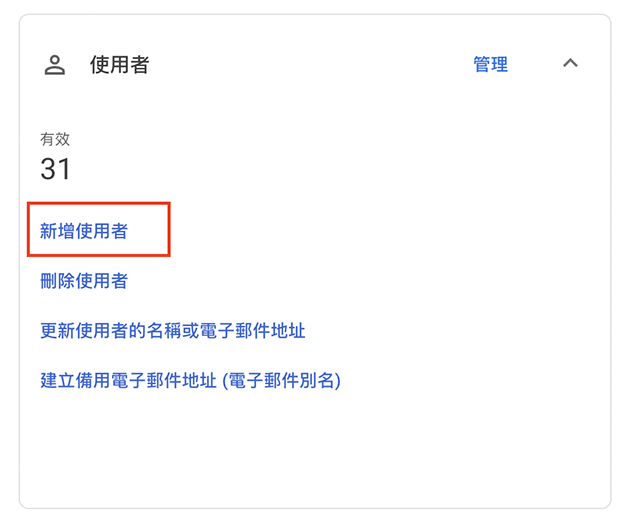
3. 輸入要新增的使用者姓氏、名字、主要電子郵件地址。可以選擇性的填入對方次要電子郵件地址以及電話號碼。輸入完畢之後點選「新增使用者」。

4. 完成之後點選「複製密碼」,將新增後的使用者密碼提供給對方登入使用。如果需要繼續新增使用者,請點選左下角的「新增其他使用者」。如果需要結束,點選右下角的「完成」,即可完成新增使用者的步驟。
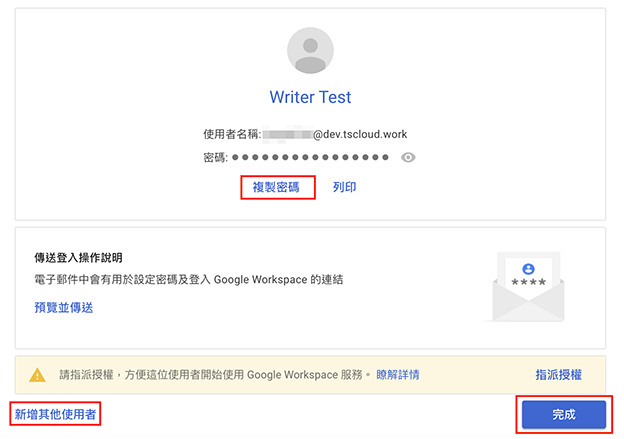
5. 點選完成之後,您會得到以下畫面,您也可以在這個步驟複製新增使用者後由Google提供的隨機密碼,將密碼分享給新使用者以便日後登入。複製後請點選「完成」,結束新增使用者。
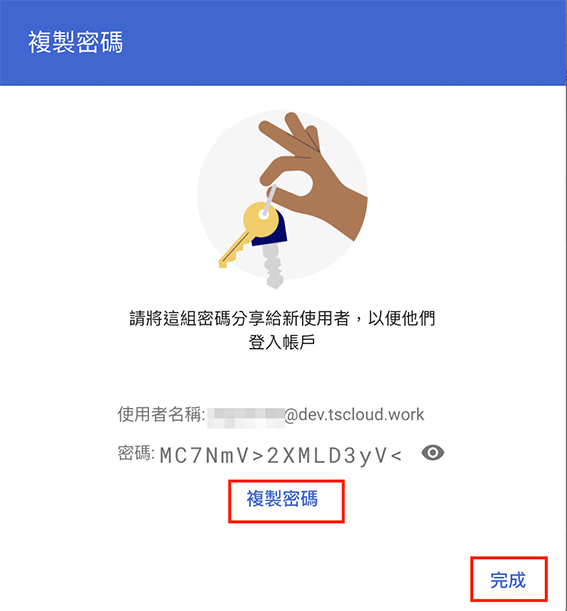
為 Google Workspace 新增大量使用者
除了上述個別新增單一使用者的步驟,如果您是大型的機構,也可以使用下列方式來為您的 Google Workspace 一次大量新增多名用戶。
- 使用 CSV 檔案一次新增或者更新使用者清單。
- Google Cloud Directory Sync (GCDS) 同步 LDAP 的人員資料。
- 將 HCL Notes 上的資料轉移至 Google Workspace。
- 使用第三方工具快速進行大量佈建(適合欲在短期內新增五萬名以上使用者的對象)。
Google Workspace 帳戶使用注意事項
如果您正在為您的企業體打造專屬的 Google Workspace 雲端辦公模式,請注意每一位使用者都需要擁有 Google Workspace 帳戶才能同時使用上面的應用程式及服務。更重要的是請勿讓多位使用者共同使用同一帳戶,以免造成以下問題:
- 多位使用者共同使用 Google Workspace 帳戶容易導致帳戶容量不敷使用、達到帳戶運作的臨界點。
- 多位使用者會導致 Google 在安全識別時,重複的發出帳戶登入警告。
- 如果使用者無法即時的回應 Google 安全識別的登入問題,可能導致帳號被鎖。
因此為了確保您在 Google Workspace 上擁有更好的作業體驗,請務必確認每一位成員都擁有各自的 Google Workspace 帳戶。如果您有更多關於 Google Workspace 的相關疑問,歡迎參考其他文章,或聯繫 Google 的菁英合作夥伴田中系統,根據您的需求,為您做出最專業的諮詢建議。


